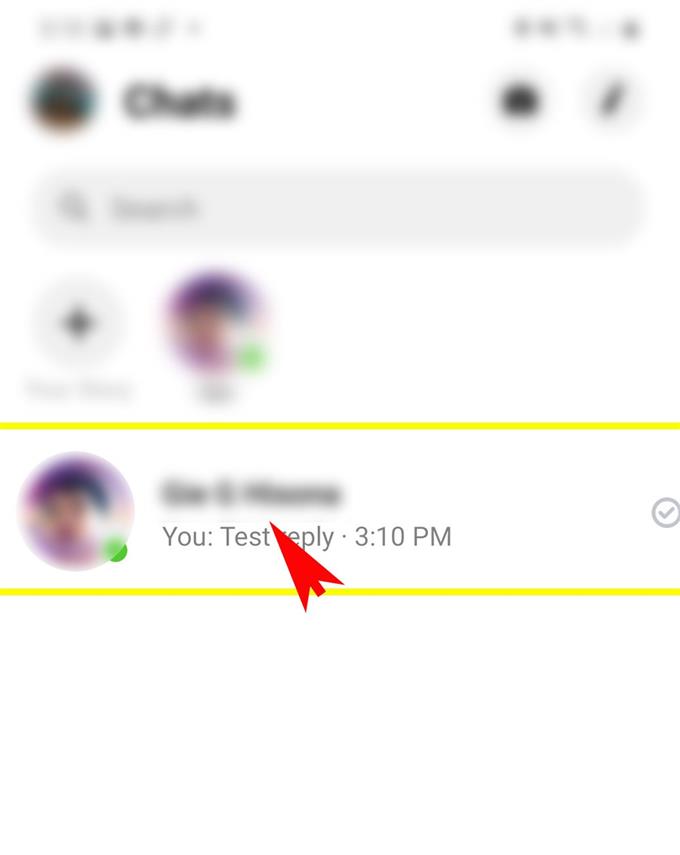Luottamuksellisuuteen tai yksityisyyteen liittyvistä syistä jotkut ihmiset valitsivat piilottaa arkaluontoiset viestit ja keskustelut. Onneksi nykyaikaiset viestintäsovellukset on jo ohjelmoitu suorittamaan tällaisia toimintoja piilottaakseen kaikki luottamukselliset viestit tai keskustelut puhelimessa. Ja Facebookin itsenäinen viestisovellus – Messenger pystyy myös tähän toimintoon. Jos olet miettinyt, kuinka hyödyntää tätä Messenger-ominaisuutta uudessa Samsung Galaxy-älypuhelimessa, olen valmistellut yksinkertaisen esittelyn. Tässä on vaiheittainen opas, kuinka piilottaa ja katsella keskusteluja Galaxy S20 Messenger -sovelluksessa.
Viestien tai keskustelujen piilottaminen Messengerissä on mahdollista arkiston kautta. Arkisto viittaa kokoelmaan asiakirjoja tai tietueita. Messenger-sovelluksessa arkisto on erityinen kansio, joka tallentaa aiemmat viestit ja keskustelut, jotka olet käynyt minkä tahansa Facebook-ystäväsi kanssa Messengerin kautta. Arkistoidut viestit ovat piilotettuja viestejä, koska niitä ei näy Chat-näytöllä tai Saapuneet-kansiossa olevien muiden viestien joukossa. Näiden piilotettujen viestien tarkastelemiseksi sinun on käytettävä Arkisto-kansiota. Alla on yksityiskohtaiset ohjeet tämän kansion käyttämiseen uudessa Galaxy S20 Messenger -sovelluksessa.
Helppo vaihe piilottaa ja katsella keskusteluja Galaxy S20 Messenger -sovelluksessa
Tarvittava aika: 5 minuuttia
Ensimmäiset neljä vaihetta osoittavat keskustelun piilottamisen (arkistoinnin) Messengerissä, kun taas seuraavat vaiheet paljastavat tai näyttävät arkistoidun keskustelun. Jos sinulla on vaikeuksia tekstin ohjeiden noudattamisessa, olen myös toimittanut yksittäiset näyttökuvat visuaalisena esityksenä. Ja näin se toimii.
- Avaa Messenger-sovellus aloittaaksesi.
Messenger-sovelluksen löydät sovellusnäytöltä.
Päästäksesi sovellusnäyttöön pyyhkäise ylös aloitusnäytön alaosasta.
- Etsi ja paina pitkään viestiä tai keskustelua Messenger-sovelluksen näytössä, jonka haluat piilottaa tai arkistoida.
Luettelo pikakuvakkeista ilmestyy viestin esikatselun oikealle puolelle.

- Napauta pikavalikkokuvaketta.
Tätä kuvaketta edustaa kolmiulotteinen viivakuvake.
Alivalikkovaihtoehtojen luettelo tulee näkyviin.
- Napauta Arkisto valintaluettelosta.
Valittu viesti / keskustelu poistetaan sitten ja katoaa Saapuneet tai chatit kuvaruutu.

- Voit tarkastella piilotettua tai arkistoitua viestiä / keskustelua napauttamalla Chat-näytön hakukenttää.
Tämä avaa Chatit-näytön, joka sisältää arkistoidun viestiketjun tai keskustelun.

- Valitse joku viimeisimpien hakujen tai ihmisten tuloksista.
Arkistoitu viesti tai keskustelu tulee näkyviin valinnan tekemisen jälkeen.

Työkalut
- Android 10, yksi käyttöliittymä 2.0 ja uudemmat
tarvikkeet
- Galaxy S20, Galaxy S20 Plus, Galaxy S20 Ultra
Jos mitään ei tule näkyviin sen jälkeen, kun napautat Haku-ruutua chatti-näytöllä, todennäköisesti koska mitään arkistoitua viestiä ei näytetä ensisijaisesti. Ehkä viesti, jota yrität katsella, oli jo poistettu lopullisesti.
Valitettavasti Messenger-sovelluksen pysyvästi poistettuja keskusteluja ei voida enää hakea tai palauttaa sovelluksen kautta. Siitä huolimatta on tapa, jolla voit palauttaa poistetut viestit Facebookin pääsovelluksen kautta. Myös tällä sivustolla julkaistaan erillinen opetusohjelma, joka kuvaa poistettujen viestien tosiasiallista palautusprosessia Facebook-sovelluksessa.
Ja se kattaa kaiken tämän opetusohjelman. Pysy kirjautuneena kattavampien ohjeiden, vinkkien ja vinkkien suhteen, jotka auttavat sinua hyödyntämään uutta Samsung Galaxy S20-älypuhelinta.
Voit myös tarkistaa meidän YouTube-kanava nähdäksesi lisää älypuhelinten video-oppaita ja vianetsintäoppaita.
LUKAA myös: Kuinka yhdistää Galaxy S20 Windows-tietokoneeseen tai kannettavaan tietokoneeseen